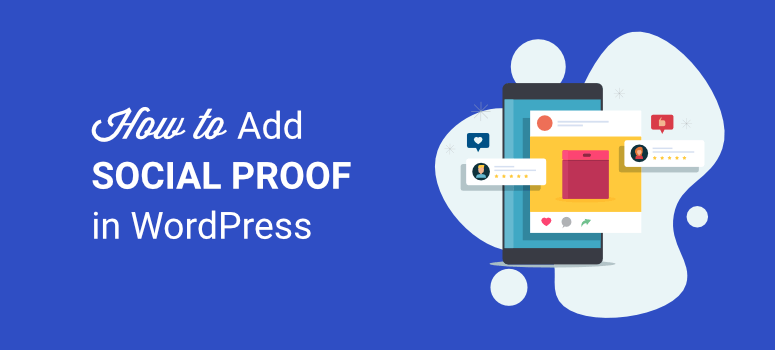
¿Quiere aumentar su negocio con la prueba social?
Demostrar a los compradores potenciales que su empresa es apreciada por sus clientes es una forma eficaz de causar una buena primera impresión. Para ello, puede mostrar la actividad reciente, los testimonios, las valoraciones y la participación en las redes sociales de su sitio web.
Por encima de todo, la prueba social transmite que su empresa ha hecho felices a sus clientes. Las primeras impresiones son las más duraderas y la prueba social es una de las mejores formas de causar una buena primera impresión.
En esta guía, le mostraremos la mejor manera de añadir la prueba social a su sitio de WordPress. Pero primero, aclaremos qué es la prueba social y por qué es importante.
¿Qué es la prueba social?
La prueba social se basa en el concepto de que es más probable que los clientes realicen una acción concreta si ven que otros hacen lo mismo. Crea un sentimiento instintivo de confianza en una marca tras ver que otras personas dan fe de ella.
El ejemplo más fiable de prueba social son las opiniones en Internet. Antes de mirar las características, la garantía o incluso la descripción del producto, los compradores suelen fijarse primero en las reseñas. Para saber más sobre esto, sigue nuestro tutorial para conseguir más reseñas online para tu negocio.
En los últimos años, el marketing de influencers se ha convertido en uno de los canales más poderosos de prueba social. Un comentario de una persona influyente puede convertir a una empresa en creadora de tendencias de la noche a la mañana. Sin embargo, el marketing de influencers puede resultar muy caro por un solo comentario. Además, no tienes mucho control sobre esas campañas.
La mejor manera de añadir pruebas sociales a su sitio web es mostrar la actividad reciente en su sitio. Vamos a desglosarlo.
Cuando un cliente entra en una tienda física, puede ver cuántas personas hay en la tienda y qué están comprando. Pero en un sitio web, los clientes son invisibles.
Cuando los nuevos visitantes llegan a su sitio web, es posible que se pregunten si su marca es legítima o si recibirán los productos que piden. Tienes que demostrarles que eres una empresa profesional en la que pueden confiar.
Aquí es donde entra en juego una herramienta como TrustPulse. A continuación lo analizamos en detalle.
Cómo TrustPulse mejora la prueba social de su sitio web
TrustPulse es la aplicación de prueba social número 1 para tu sitio web WordPress. Realiza un seguimiento de la actividad reciente en su sitio, como la última compra, y la muestra en pequeñas ventanas emergentes no intrusivas en su sitio.
Así, los clientes potenciales pueden ver que otros usuarios del sitio compran su producto y esto les dará ese empujón para confiar en su empresa y realizar su compra.
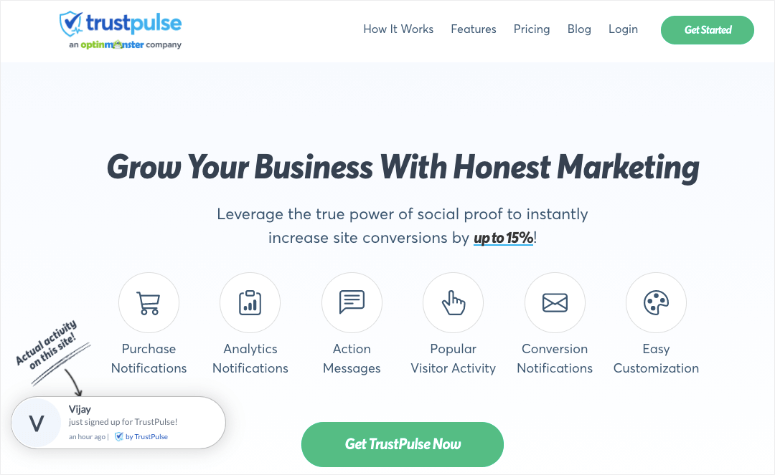
TrustPulse se basa en el concepto de FOMO (miedo a perderse algo). Esto significa que cuando los visitantes vean que otros están comprando tu producto, suscribiéndose a tu boletín o haciendo un cuestionario, por ejemplo, sentirán al instante que se están perdiendo lo que otros están disfrutando.
Entonces querrán participar en la misma actividad.
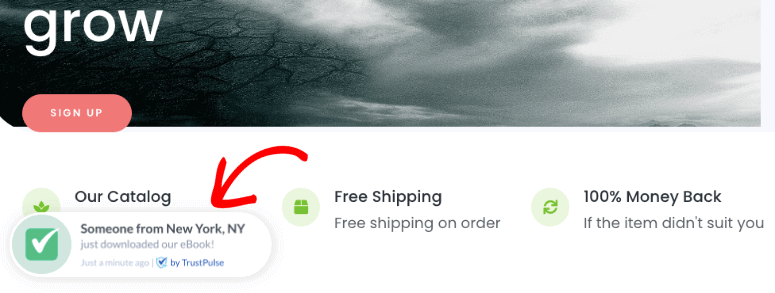
De hecho, los estudios han demostrado que el miedo a perderse algo (FOMO) es un motor de ventas más poderoso. Además, TrustPulse tiene un historial probado de aumento de las conversiones de hasta un 15%.
Al suscribirse a TrustPulse, obtendrá lo siguiente:
- Panel de control fácil de usar
- Actividad reciente y mensajes estáticos
- Control total de sus campañas
- Funciones de segmentación inteligentes
- Numerosas opciones de personalización
- Seguimiento en tiempo real y análisis procesables
TrustPulse también se integra a la perfección con cualquier plataforma, incluidas WordPress, Shopify, Magento y Tumblr.
Hemos cubierto todo lo que necesita saber acerca de este plugin FOMO en nuestra revisión completa TrustPulse.
Ahora que ya sabes qué es TrustPulse y cómo puede ayudarte, te mostraremos cómo añadir la prueba social a tu sitio web de inmediato.
Cómo añadir notificaciones de prueba social a su sitio web
En este tutorial, le mostraremos cómo configurar TrustPulse en WordPress. A continuación, te mostraremos las diferentes formas en las que puedes utilizar esta herramienta para mostrar la actividad reciente y aumentar tus conversiones.
Paso 1: Instalar TrustPulse para Social Proof en WordPress
Para empezar, puede instalar TrustPulse con unos pocos clics desde el panel de control de WordPress. Seleccione Plugins ” Añadir nuevo en el menú de administración de WordPress.
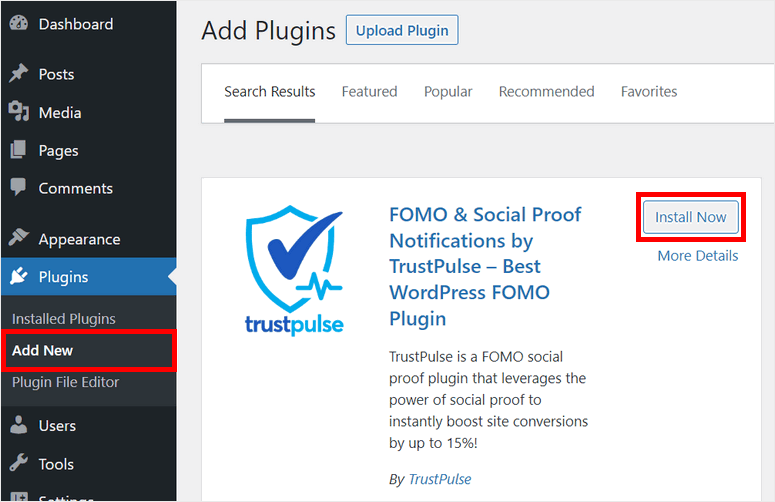
A continuación, escribe “TrustPulse” en el campo de búsqueda para localizar el plugin. Una vez que aparezca, haz clic en Instalar ahora y, a continuación, en Activar para que el plugin empiece a funcionar en tu sitio.
A continuación, deberás crear una cuenta en TrustPulse. En el menú del panel de control de WordPress, haz clic en la opción TrustPulse “ Get Started For Free .
TrustPulse es un plugin premium para WordPress, por lo que te pedirá que te suscribas a un plan. Los planes empiezan a partir de 5 dólares al mes. Además, hay un periodo de prueba de 14 días, así que si crees que TrustPulse no es para ti, puedes cancelar tu cuenta en cualquier momento dentro de este periodo.
Una vez introducidos los datos de su cuenta, iniciará sesión en su cuenta de TrustPulse, donde verá el mensaje de bienvenida.
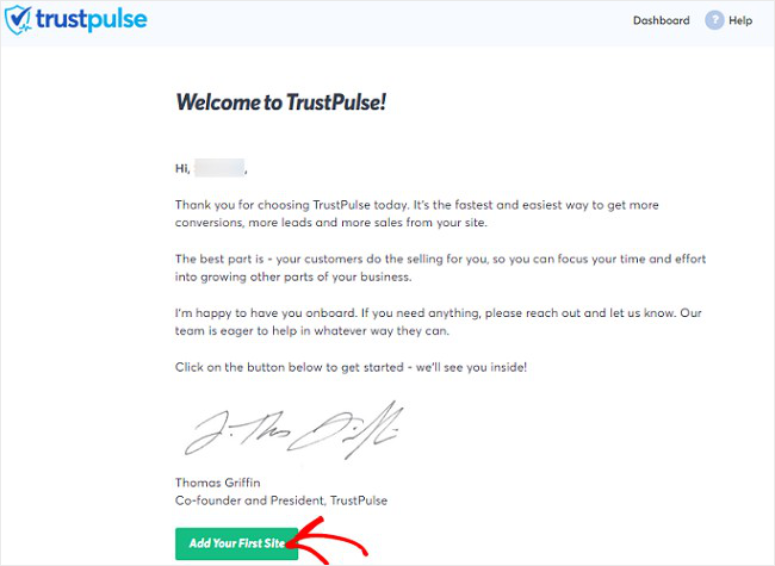
Haga clic en el botón Añadir su primer sitio. En la página siguiente, puedes añadir el nombre y el dominio de tu sitio web y guardar la configuración.
Llegados a este punto, el siguiente paso es crear su primera campaña.
Paso 2: Crear su primera campaña de prueba social
En tu panel de TrustPulse en WordPress, verás un botón verde Crear campaña.
Esto te llevará al generador de campañas de TrustPulse, donde empezarás en la pestaña Tipo de campaña. Aquí puedes añadir un nombre para tu campaña y seleccionar tu sitio.
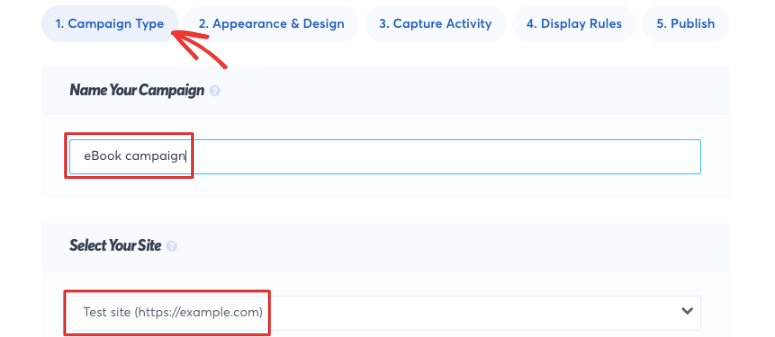
Debajo tendrás 4 opciones para elegir el tipo de campaña:
- Actividad reciente muestra las acciones realizadas por los usuarios en su sitio web, como compras o registros.
- On-Fire mostrará las acciones de grandes grupos en su sitio web en un periodo de tiempo determinado
- Visitor Analytics muestra el número de visitas a su sitio web
- Mensaje de acción muestra una única notificación para empujar a los visitantes a realizar una acción específica
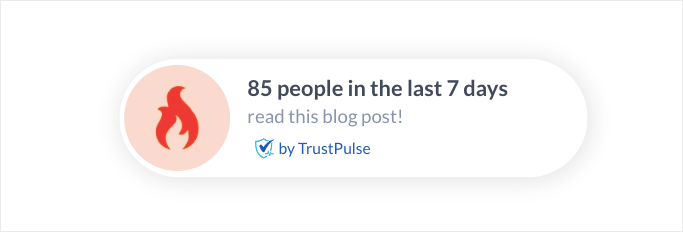
Dependiendo de sus objetivos, puede elegir On-Fire si espera muchas conversiones al mismo tiempo. Mostrará estadísticas como: “100 personas han comprado en los últimos 7 días”. On-Fire es ideal para aumentar la expectación si está realizando una venta flash.
Por otro lado, Actividad reciente muestra la actividad de las personas que se están inscribiendo en su lista de correo electrónico o realizando compras en tiempo real. Si no tienes productos que vender o una lista de correo electrónico, puedes mostrar todo tipo de actividad, como descargas de libros electrónicos, visitas a publicaciones del blog e incluso cuando alguien deja una reseña.
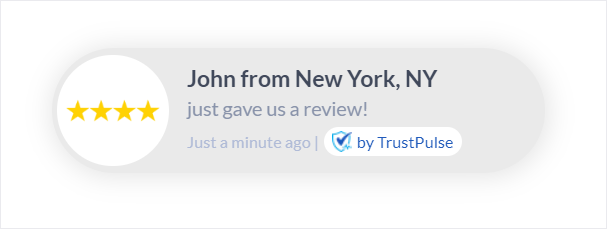
Actividad reciente es super eficaz para inspirar FOMO en nuevos usuarios en su sitio. Así que vamos a seleccionar esta opción.
Ahora haga clic en el botón Paso siguiente en la parte inferior de la página para personalizar su campaña.
Paso 3: Personalización de la campaña de prueba social
Ahora, deberías estar en la pestaña ‘Diseño y Apariencia’ donde puedes añadir el nombre de tu visitante y el texto del mensaje.
TrustPulse detectará automáticamente el nombre del visitante a partir de su información de compra. En caso de que no pueda detectar el nombre, utilizará por defecto el título que introduzcas en el campo “Referirse a los visitantes como”.
A continuación, también puede hacer que se pueda hacer clic en las ventanas emergentes añadiendo un enlace de mensaje. Esto le permite llevar a los visitantes directamente a su formulario de suscripción o a la página del producto.
También puede ver la vista previa en directo de su campaña en la esquina inferior izquierda de la pantalla. Haga clic en el botón Paso siguiente para continuar. Verás una nueva página donde elegirás cómo capturar la actividad del sitio web. Hay 3 opciones:
- AutoMagic
- Zapier
- Pedidos WooCommerce
Al seleccionar AutoMagic, TrustPulse realizará un seguimiento automático de la actividad y los envíos de los usuarios en tu sitio. No tendrás que hacer nada más.
En esta fase, configurará cómo quiere que funcione AutoMagic. Haga clic en la flecha desplegable y seleccione cuál de las actividades del formulario desea que capture. También tienes la opción de añadir tus páginas manualmente escribiendo la URL.
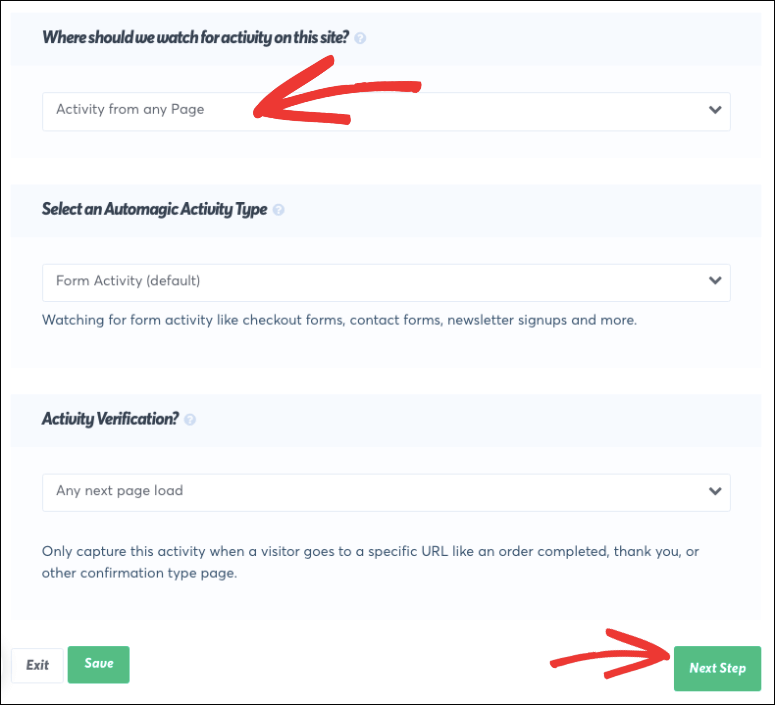
Tras hacer clic en el botón Paso siguiente, accederá a la configuración de las reglas de visualización . Aquí puedes configurar dónde quieres que se envíen las inscripciones exitosas. También tendrás la opción de elegir la frecuencia con la que aparecerán las notificaciones en tu sitio web para los nuevos registros.
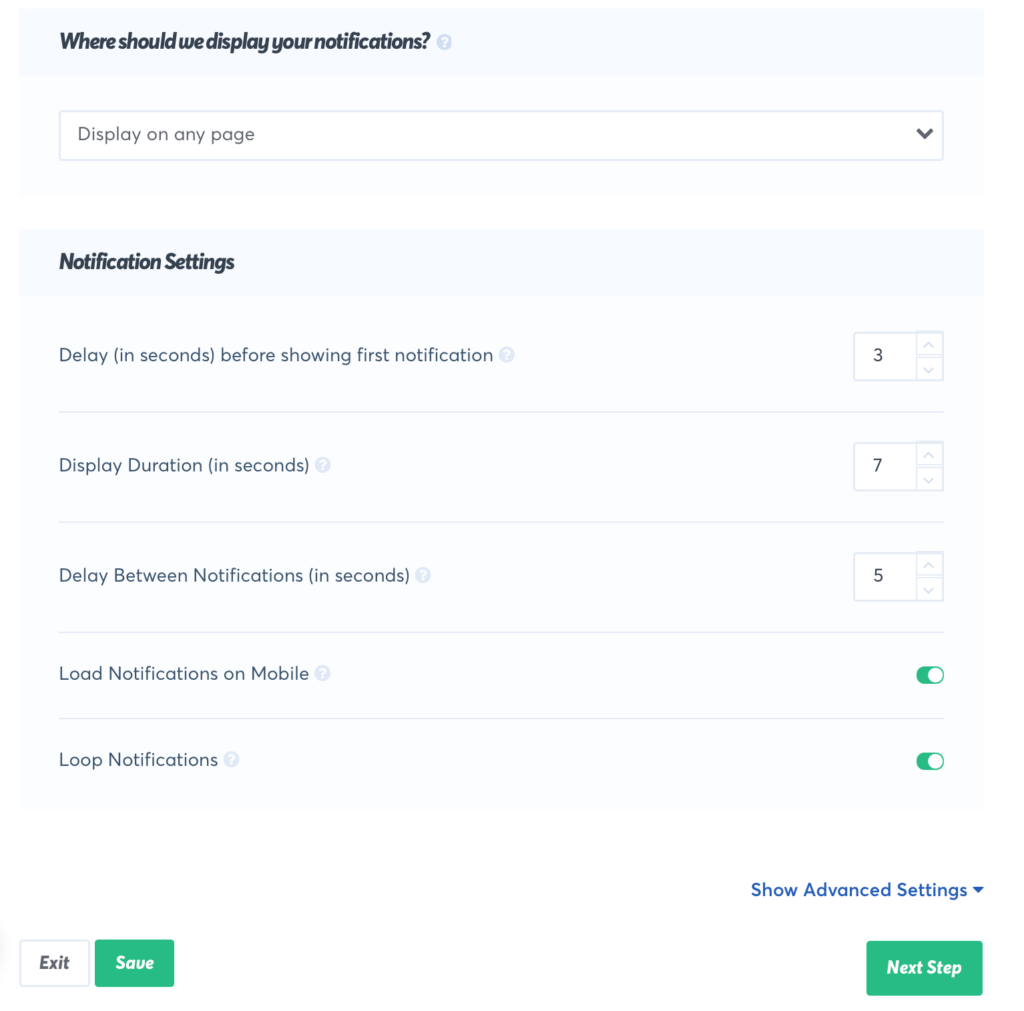
Puedes elegir la duración de cada notificación emergente y también añadir un retardo entre ventanas emergentes. En caso de que quieras más opciones, puedes abrir la pestaña de ajustes avanzados.
Cuando haya terminado de ajustar la Configuración de pantalla, el botón Paso siguiente le llevará a la pantalla final.
Paso 3: Publique su campaña de prueba social
Ahora que has terminado de crear tu campaña, es el momento de publicarla. Publicar tu campaña es muy sencillo: primero, verás una vista previa de cómo quedará tu campaña y, a continuación, sólo tienes que hacer clic en el botón Lanzar tu campaña TrustPulse y tu campaña se pondrá en marcha de inmediato.

Ahora verás el mensaje de éxito de TrustPulse que indica que tu campaña está activa.
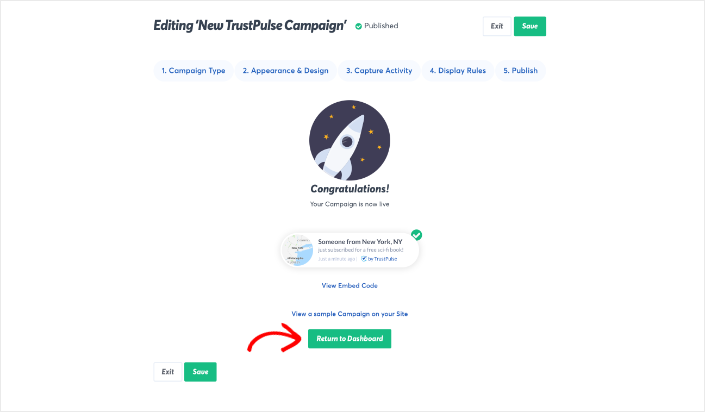
Los usuarios comenzarán a ver notificaciones emergentes de prueba social en su sitio que muestran lo que otros visitantes en vivo están haciendo en su sitio.
Haz clic en la opción Volver al panel para volver al panel de TrustPulse. Una vez que tu campaña haya tenido tiempo suficiente para obtener visualizaciones y clics, podrás ver las estadísticas de tu campaña aquí.
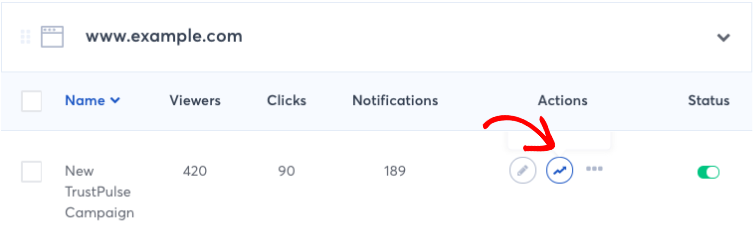
Esto le mostrará el número de espectadores, clics y notificaciones de la campaña que acaba de crear.
Ya está. Ahora estás listo para utilizar TrustPulse para configurar más campañas. Con TrustPulse, puedes mostrar notificaciones de ventas recientes, así como mensajes estáticos para promocionar productos recién lanzados, ebooks, ventas flash y mucho más.
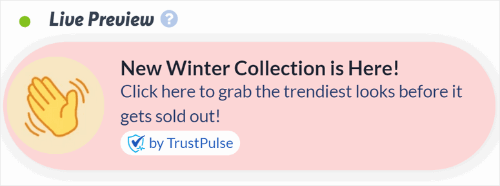
Esperamos que este artículo sobre cómo añadir pruebas sociales para aumentar el negocio en tu sitio de WordPress te haya resultado útil. Si buscas más herramientas como esta, consulta nuestra lista: 8 mejores plugins de prueba social para WordPress (Comparativa)
¿Quiere más formas de impulsar su negocio? Estas son nuestras principales sugerencias:
- Utilice un temporizador de cuenta atrás para crear urgencia para que los usuarios compren o se suscriban ahora. Puede hacer esto con SeedProd – el mejor constructor de sitios web y páginas de aterrizaje de WordPress. Viene con un montón de plantillas y la integración de la tienda WooCommerce.
- Añada botones sociales a su sitio para ganar impulso en las redes sociales. SeedProd le ayudará aquí también.
- Recoger suscriptores de correo electrónico utilizando formularios optin y imanes de plomo. OptinMonster – el mejor plugin de generación de leads y popups puede ayudarte a hacer esto. Con esta herramienta, también puede crear barras de notificación, alfombras de bienvenida, slide-ins, y mucho más. Se integra a la perfección con todos los servicios populares de marketing por correo electrónico y también cuenta con funciones de segmentación del público.
- Asegúrese de que sus clientes potenciales puedan ponerse en contacto con usted mostrando un formulario de contacto o un botón de llamada.
- Consigue más opiniones positivas para tu sitio web para demostrar a los usuarios que tu empresa es de confianza.
- Realiza un seguimiento del rendimiento con un plugin de Google Analytics como MonsterInsights, que facilita la comprensión del significado de todas las estadísticas y datos.
Con esto ya está todo listo para hacer crecer su negocio usando WordPress y sus muchas herramientas. También puedes consultar nuestros otros recursos:
- Cómo crear impresionantes formularios Optin en WordPress (paso a paso)
- Cómo Añadir Notificaciones Push a WordPress para Generar Tráfico
- Cómo hacer crecer su lista de correo electrónico con notificaciones de prueba social
Estos tutoriales le ayudarán a aumentar la confianza de los visitantes de su sitio web en su marca, y a mejorar el compromiso y las conversiones.
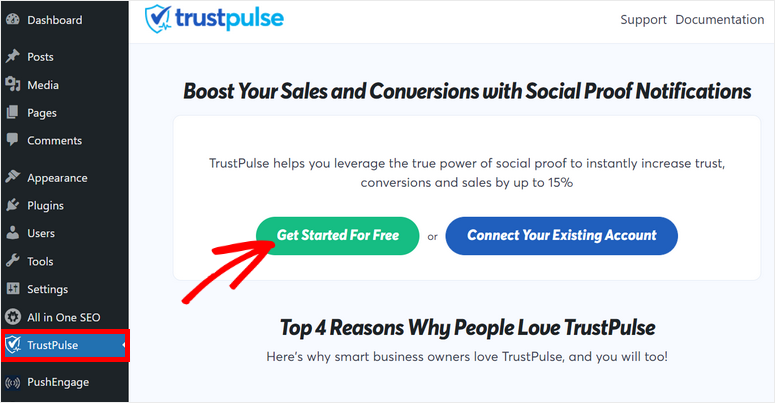
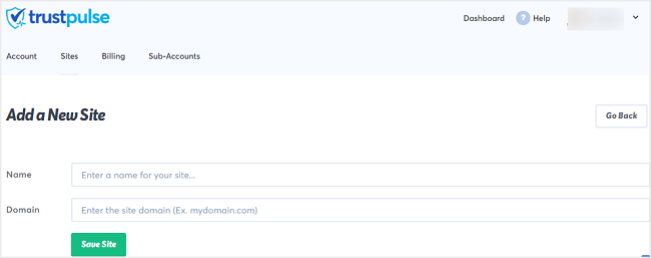
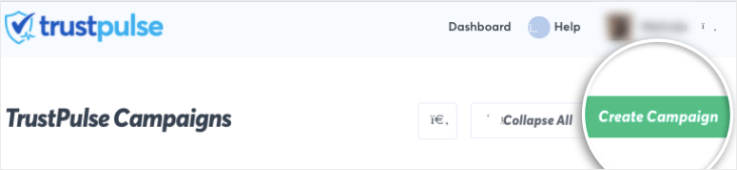
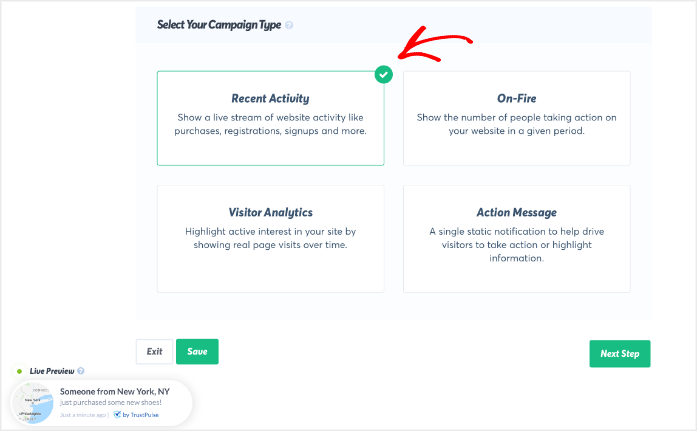
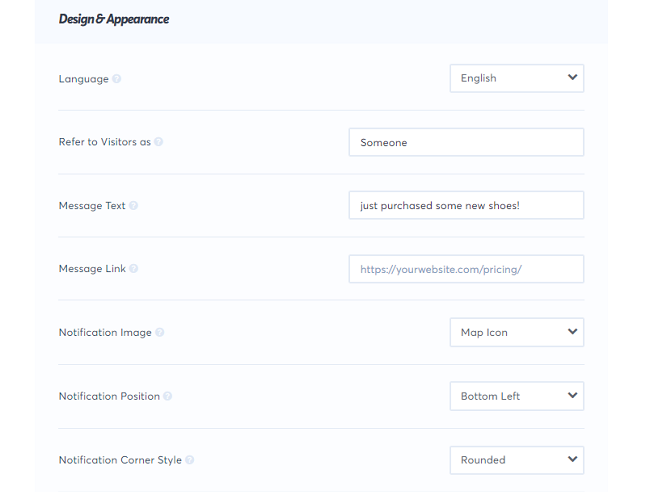
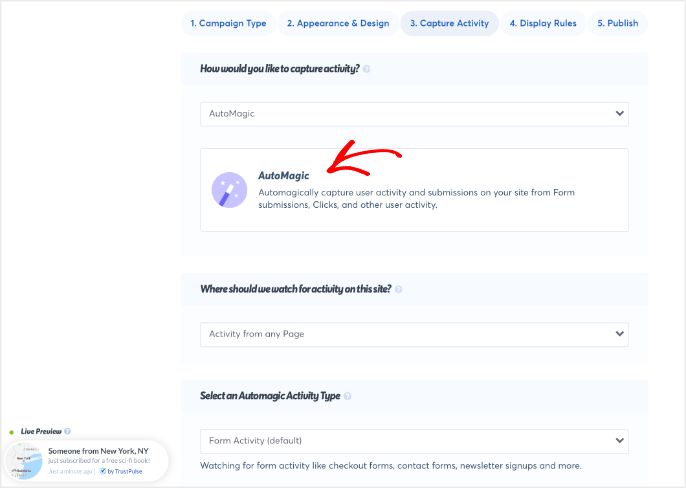

Thank you so much for sharing this information and other helpful articles in a way anyone can understand. You are awesome!
Well explained and very organized content. Thank you for this information.